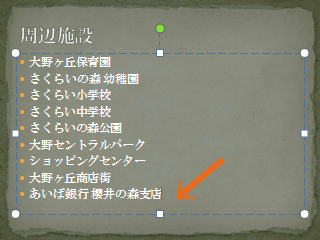 プレースホルダにもう文字が入りきりそうにないなぁ〜と思っても、そのまま入力を続けていくと、
プレースホルダにもう文字が入りきりそうにないなぁ〜と思っても、そのまま入力を続けていくと、
入力した文字が、プレースホルダ内にきちんと収まるよう、自動的に文字が小さくなっていきます。
これは「自動調整」という機能。
PowerPointくんが人間様の手をわずらわせないよう、気を利かせて自動的に調整を行ってくれるわけです。
でも時には「いやいやいやいや、そんな気を遣ってくれなくてええねん。自動調整やめてくれる?」
と思うこともあるはず。
そんな時には、下記の方法で自動調整で小さくなってしまった文字を、元のサイズに戻すことができます。
 自動調整機能が働いたプレースホルダ内にカーソルを入れると、そのプレースホルダの左下に、スマートタグの[自動調整オプション]ボタンが表示されます。
自動調整機能が働いたプレースホルダ内にカーソルを入れると、そのプレースホルダの左下に、スマートタグの[自動調整オプション]ボタンが表示されます。
これをクリックすると、
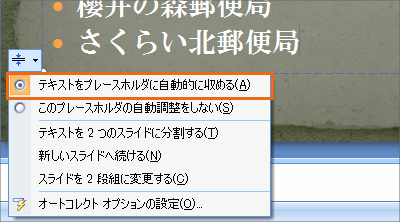 現在は[テキストをプレースホルダに自動的に収める]が選択されていることが分かります。
現在は[テキストをプレースホルダに自動的に収める]が選択されていることが分かります。
だから、自動調整が働いてくれたわけなので、
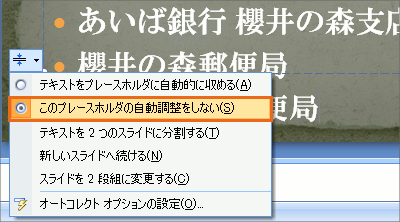 [このプレースホルダの自動調整をしない]を選択すれば、文字が元のサイズに戻ります!
[このプレースホルダの自動調整をしない]を選択すれば、文字が元のサイズに戻ります!
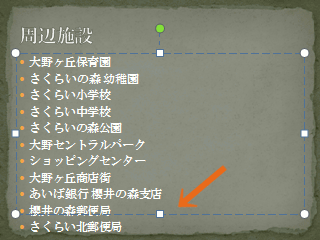 但しこれでは、自動調整されていないだけに、プレースホルダから文字がはみ出してしまっているので、プレースホルダのサイズを変更するなどして、自分で調整するといいと思います。
但しこれでは、自動調整されていないだけに、プレースホルダから文字がはみ出してしまっているので、プレースホルダのサイズを変更するなどして、自分で調整するといいと思います。
今回ご紹介した方法は、各プレースホルダごとに個別に自動調整するかしないかを選択する方法なので、今後作成していく他のスライドでもずっと自動調整が働いてほしくない!という場合には、プレースホルダで自動調整されないようにしたいのページでご紹介している操作を行います。

 Officeの使いこなしテクニックをメールでお届け!
Officeの使いこなしテクニックをメールでお届け!